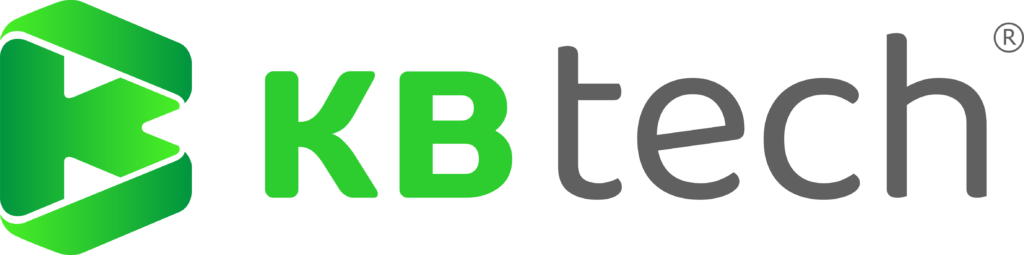Mesmo o iPhone ou iPad mais conservado pode acontecer de ocorrer algum tipo de problema ao longo do tempo. Talvez seu dispositivo trave, alguns aplicativos continuem travando quando você os inicia ou códigos de erro continuem aparecendo, saber restaurar iphone pode ajudar muito.
Seja qual for o problema, restaurar seu iPhone a partir de um backup pode ajudar a colocar as coisas de volta em funcionamento.
Esse processo restaura o conteúdo, as configurações e os aplicativos do seu dispositivo a partir de um backup realizado no passado. Listamos abaixo várias opções para restaurar iPhone. Vamos mergulhar direto!
Por que você pode querer restaurar iPhone a partir de um backup?
As pessoas comumente confundem os termos “restaurar” e “reiniciar”; no entanto, essas duas opções não são iguais. A redefinição do seu dispositivo pode ou não remover todos os seus dados – depende muito da opção de redefinição que você selecionar com base nos problemas que está enfrentando.

Por outro lado, a restauração de um dispositivo apaga todos os seus dados, incluindo o firmware e a versão do sistema operacional do dispositivo, e o reinstala do zero. Você pode optar por um backup de restauração em seu iPhone ou iPad se estiver enfrentando problemas significativos ou planejando vender ou doar seu dispositivo.
Como restaurar iPhone a partir de um backup do iCloud
É crucial redefinir seu dispositivo de fábrica antes de restaurar iPhone ou iPad a partir de um backup do iCloud. Uma vez feito com a redefinição, faça o seguinte:
- Siga as instruções na tela até a tela Apps & Data.
- Em seguida, selecione Restaurar do backup do iCloud.
- Insira suas credenciais de ID Apple para entrar no iCloud.
- Selecione o backup mais atualizado para iniciar a transferência.
- Siga as instruções na tela para atualizar seu sistema operacional.
- Faça login com seu ID Apple para restaurar seus apps e compras.
- Agora, espere a barra de progresso terminar.
Como restaurar iPhone a partir de um backup usando o Finder no seu Mac
Se você usa um Mac executando o macOS ou posterior para fazer backup do seu dispositivo:
Conecte seu dispositivo ao seu Mac por meio de um cabo ou Wi-Fi.
Vá para Finder → encontre seu dispositivo na barra lateral do Finder → pressione Geral.
Clique em Restaurar backup.
Restaure seu iPhone ou iPad a partir de um backup com o iTunes
O processo é semelhante para um Mac executando o macOS ou anterior, ou em um PC com Windows, mas você precisa usar o iTunes. Começar:
- Conecte seu dispositivo ao seu PC com um cabo.
- Você pode receber uma mensagem solicitando sua senha ou Confiar neste computador.
- Selecione seu dispositivo na janela Finder/iTunes → selecione Restaurar Backup.
- Você verá uma lista de seus backups.
- Selecione o backup mais recente.
- Clique em Restaurar iphone e espere o processo terminar.
Se você tiver um backup criptografado, digite sua senha antes de continuar.
Mantenha seu dispositivo conectado ao seu PC e espere que ele sincronize com seu computador.
Se você vir uma mensagem informando que o software do dispositivo é muito antigo, veja o que você precisa fazer:
Selecione: Não transferir aplicativos e dados na tela de configuração em vez de Restaurar do iCloud.
Siga as etapas restantes e atualize seu iOS ou iPadOS.
Agora você pode prosseguir para configurar e restaurar seu dispositivo a partir de um backup!
Restaure seu iPhone ou iPad a partir de um backup no seu PC sem o iTunes
As coisas podem ser um pouco mais complicadas se você não tiver um iTunes para restaurar iPhone ou iPad. Isso também pode ser opcional se você deseja restaurar seu dispositivo sem redefinir e é ideal se você perdeu apenas uma pequena quantidade de dados.

Vários aplicativos de terceiros permitem restaurar iphone alguns dados do backup do iCloud sem redefini-lo. Muitos deles são gratuitos, mas oferecem downloads limitados. Outros são pagos, mas vêm com uma avaliação gratuita, permitindo que você restaure uma quantidade fixa ou tipo de dados. Isso pode ser suficiente se você precisar restaurar apenas alguns arquivos.
As etapas abaixo se aplicam a todos, independentemente do software que você usa.
- Abra o programa no seu PC com Windows.
- Faça login no seu iCloud através do programa.
- A ferramenta listará seus backups.
- Selecione um arquivo da lista que você deseja recuperar para iniciar o download.
- Isso pode demorar um pouco, dependendo do tamanho do seu backup.
- Agora, selecione os arquivos que deseja restaurar iphone e clique em Restaurar no dispositivo.
O que fazer se você não conseguir restaurar ou atualizar seu iPhone?
Certas situações podem impedir que você restaure seu iPhone, como quando:
- seu computador não reconhece seu dispositivo ou informa que o dispositivo está em modo de recuperação
- sua tela está presa no logotipo da Apple sem a barra de progresso
- você vê a tela do modo de recuperação
Nesses casos, pode ser necessário colocar seu iPhone no Modo de Recuperação.
Siga esses passos:
- Conecte seu dispositivo ao seu Mac ou PC. Certifique-se de que seu Mac ou iTunes esteja atualizado.
- Coloque seu dispositivo no modo de recuperação.
- Encontre seu dispositivo no computador.
- Selecione Restaurar no pop-up.
Com certeza, seguindo todas essas formas de restaurar iPhone, você vai realizar seu backup da melhor maneira possível e assim não perder nenhum tipo de dado importante em seu celular.